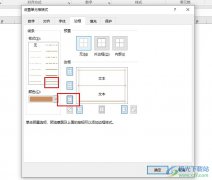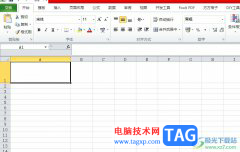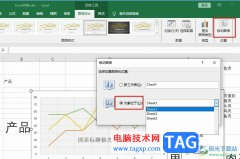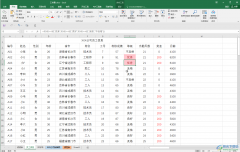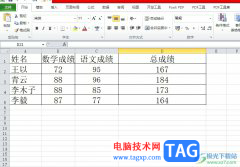excel软件现在是许多用户电脑上必备的办公软件了,在这款办公软件中用户可以看到其中的功能是很强大的,不仅可以计算表格中的数据,还可以设置表格的各种样式等,给用户带来了许多的好处,当用户在编辑表格文件时,有时会输入两个日期,用户需要计算两个日期之间年月日的间隔,于是问到excel如何计算日期间隔的问题,这个问题用户应该怎么来解决呢,其实这个问题用户需要利用软件中的函数DATEDIF来计算日期间隔,用户需要知道的是年一般用y来表格,月用m来表示,日则用d来表示,用户计算一个日期间隔后使用下拉填充功能即可,那么接下来就让小编来向大家介绍一下这个问题详细的操作过程吧。
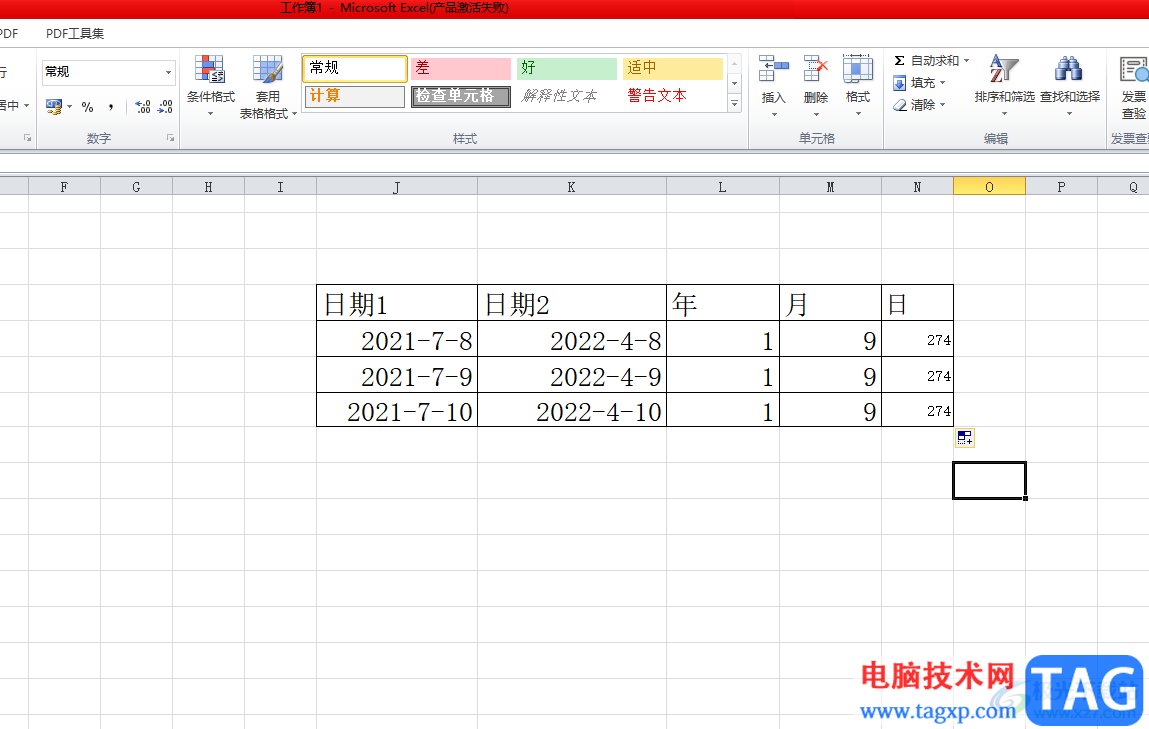
方法步骤
1.用户在电脑桌面上双击打开exce了表格文件,并来到编辑页面上
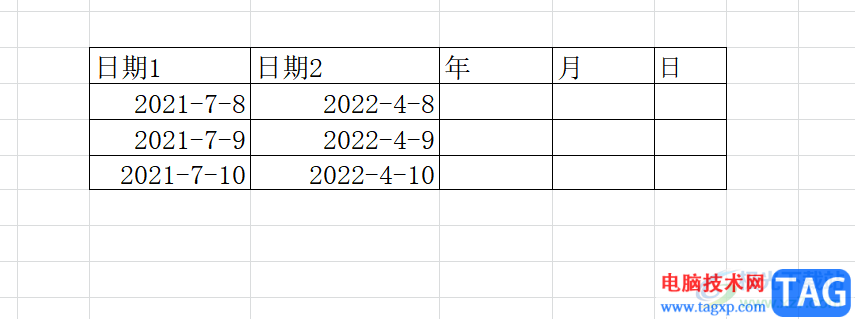
2.用户在年的第一个单元格中输入公式=DATEDIF(j5,k5,"y"),其中的单元格序号按照实际情况来定,接着按下回车键
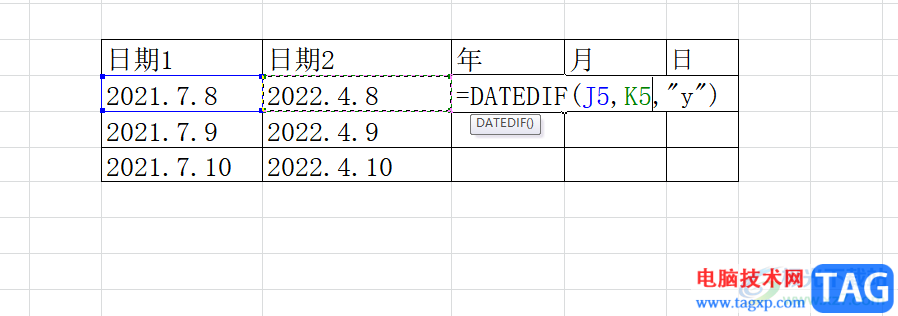
3.用户还需要在月的第一个单元格中输入=DATEDIF(j5,k5,"m")并按下回车键
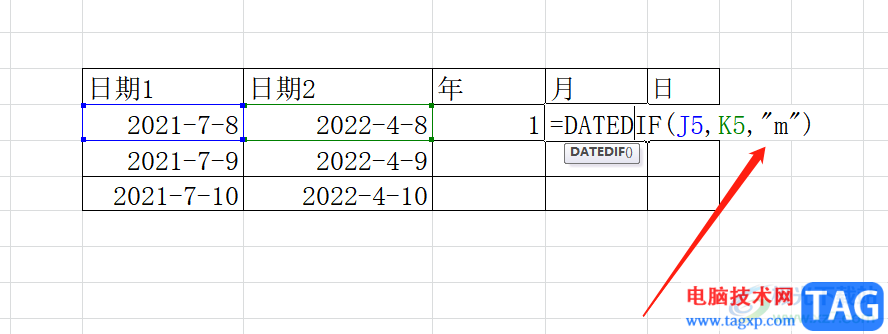
4.同理用户在日的第一个单元格中输入=DATEDIF(j5,k5,"d")并按下回车键
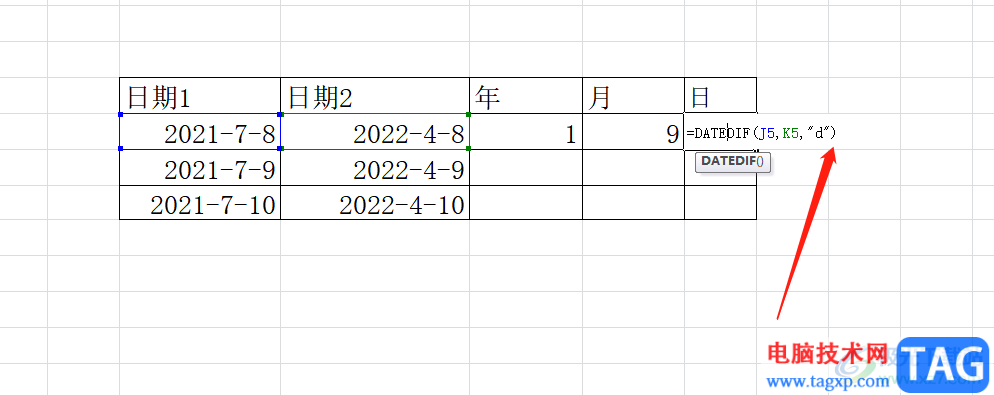
5.这时用户就可以在表格中看到获得的第一组日期间隔了,用户接下来将鼠标光标方式在年单元格右下角,当光标变为十字图标时,按住鼠标左键向下拉即可
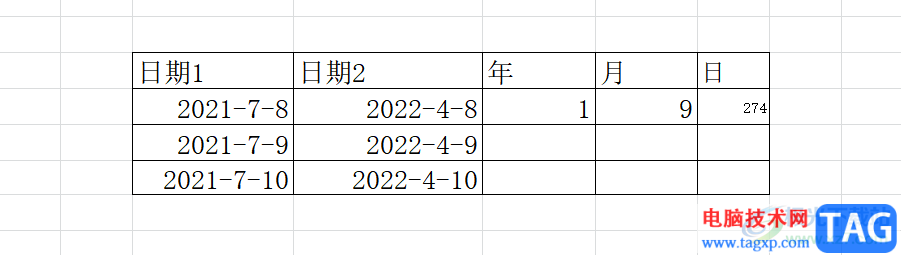
6.剩余的月单元格和日单元格也是重复上步操作来填充其余的日期间隔,最后用户就可以成功计算出所有的日期间隔了
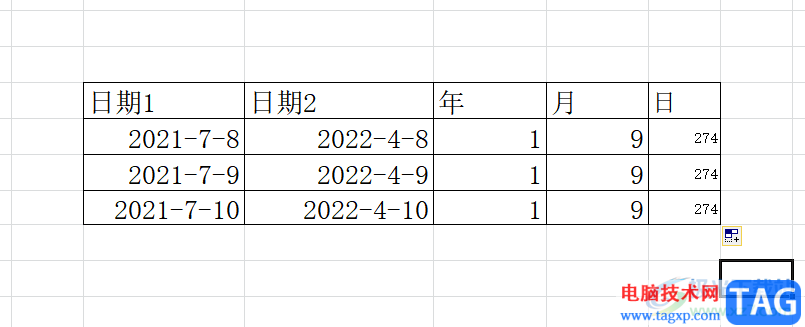
excel软件让用户能够轻松简单的完成表格的编辑工作,给用户带来了不错的使用体验,当用户在编辑表格文件时,想要计算 日期间隔,就可以利用函数DATEDIF来解决即可,具体的计算过程小编已经整理出来了,感兴趣的用户快来看看小编的教程吧。